Skelbimas
 Kiek kartų perkėlėte dokumentų failus iš darbalaukio į konkretų dokumentų aplanką arba importavote muzikos failus iš muzikos aplanko į „iTunes“ biblioteką arba atsisiųstus filmus konvertuoti į formatą, kurį galima atkurti iš daugialypės terpės žaidėjai? Ar kada pagalvojote, kad šiandien ypač išmanusis kompiuteris turėtų sugebėti automatizuoti šias procedūras, o ne priversti jas atlikti rankiniu būdu?
Kiek kartų perkėlėte dokumentų failus iš darbalaukio į konkretų dokumentų aplanką arba importavote muzikos failus iš muzikos aplanko į „iTunes“ biblioteką arba atsisiųstus filmus konvertuoti į formatą, kurį galima atkurti iš daugialypės terpės žaidėjai? Ar kada pagalvojote, kad šiandien ypač išmanusis kompiuteris turėtų sugebėti automatizuoti šias procedūras, o ne priversti jas atlikti rankiniu būdu?
Tačiau tai, ką daro rankomis, yra būtent tai, ką daro daugelis žmonių; tai yra visiškai priešinga „kompiuteris pagamintas tam, kad palengvintume mūsų gyvenimą“Filosofija. Laimei, yra keletas programų, kurios galėtų padėti mums automatizuoti tas kasdieniškas užduotis ir suteikti mums daugiau laiko atlikti tikrąjį darbą. Viena iš tų priemonių yra Belvederis.
Paskirstymų platinimas
„Belvedere“ yra failų ir aplankų tvarkyklė, kurią sukūrė žmonės „Lifehacker“. Tai įkvėpė panašus „Mac“ įrankis, vadinamas „Hazel“. Jau keletą kartų minėjome „Belvedere“, bet niekada nesižvalgydavome į tai išsamesnį vaizdą. Norėdami gauti aiškesnį vaizdą, ką gali padaryti „Belvedere“, pažvelkime į tai, kaip naudoju įrankį atsisiuntimams tvarkyti.
Kaip atsisiuntimo keistuolis, ką tik atradęs geresnį interneto tiekėją, aš iš tinklo gaunu (beveik) viską, kas mane domina (nors didžioji jo dalis vėliau bus tiesiog ištrinta). Taigi logiška, kad mano atsisiuntimo aplankas yra užgriozdintas įvairiausiais failais ir aplankais. Tai, ką padariau norėdama išspręsti problemą, nustatė kai kurias taisykles, kaip tuos failus paskirstyti į atitinkamus aplankus.
Atidariau programą ir spustelėjau „plius (+)Mygtuką, esantį po „Aplankai, Norėdami pridėti aplanką, kurį reikia stebėti. Tokiu atveju aš įtraukiau savo atsisiuntimo aplanką į sąrašą.
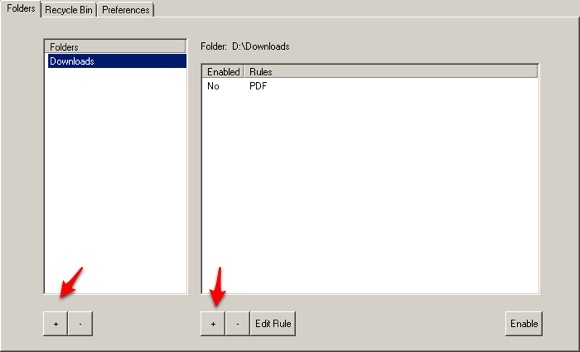
Pasirinkęs aplanką Atsisiuntimai kairiojoje srityje, spustelėjau „plius (+)Mygtuką “Taisyklės“, Esančią dešinėje, norėdami pridėti taisyklę.
Aš ketinau sukurti taisyklę, kad visus atsisiųstus PDF failus perkelčiau iš aplanko Atsisiuntimai į aplanką, specialiai priskirtą PDF rinkmenoms, taigi „Sukurkite taisyklę“, Po„sąlygos, kurių reikia laikytisNurodžiau, kad failo plėtinys turėtų būti PDF; ir skiltyje „kokius veiksmus reikia atlikti, jei tenkinamos nurodytos sąlygosAš liepiau Belvedere perkelti failą į aplanką, vadinamą PDF, diske D: \.
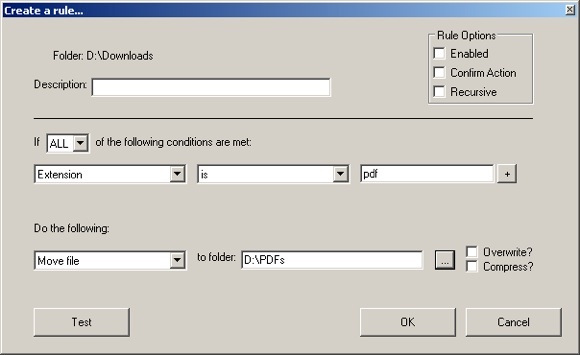
Tada, norėdami suaktyvinti taisyklę, pažymėjau „ĮjungtasLangas viršutiniame dešiniajame kampe.
Galimos sąlygos, kurias galite pasirinkti: Vardas, plėtinys, dydisir Data.
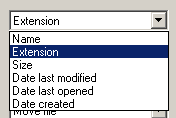
Nors galimi veiksmai yra šie: Perkelti, pervardyti, nusiųsti į šiukšlinę, ištrinti, nukopijuoti ir Atidaryti failą (-us).

Išskyrus PDF taisyklę, aš taip pat sukūriau keletą kitų atsisiuntimo aplanko taisyklių, tokių kaip muzika failus į „iTunes“ biblioteką, filmų failus į aplanką „Kinas“, komiksų failus į aplankus pagal jų pavadinimus, tt Galite pridėti tiek aplankų, kiek norite žiūrėti, tiek taisyklių, kurių reikia laikytis, tiek.
„Belvedere“ taip pat gali padėti išlaikyti švarą šiukšlinę, reguliariai ištuštinant ją per jūsų nurodytą laiką.

Kiti galimi naudojimo atvejai
Kiek žinau, „Belvedere“ yra geriausia alternatyva tarp kitų panašių programų „Windows“. Naudodamasis sąlygų ir veiksmų deriniu, kiekvienas galėjo lengvai sukurti taisykles savo failams ir aplankams tvarkyti. Yra daugybė galimų „Belvedere“ naudojimo būdų, kuriuos galėtumėte sugalvoti. Čia pateikiamos kelios idėjos, kuriomis aš asmeniškai naudojuosi:
- Automatiškai perkelkite filmų failus į aplanką, kuriame jie bus konvertuojami į iPod draugišką formatą „DropFolders“ Žiūrėkite aplankus ir konvertuokite vaizdo failus su „DropFolders“ ir „HandBrake“ Skaityti daugiau . Tada rezultatai bus perkelti į kitą aplanką, kurį pasiims „iTunes“.
- Perkelkite aplanką su pažymėtu ženklu į kitą vietą. Kadangi visada su projektu susijusias medžiagas visuomet dedu į aplanką „Šiuo metu dirbaAplanką, galėčiau pažymėti baigtą projekto aplanką „~ AtliktaIr tas aplankas, kuriame bus viskas, bus perkeltas į „Baigti projektaiAplankas.
- Sukurkite kiekvieno „Dropbox“ aplanko kiekvieno su darbu susijusio failo atsarginę kopiją. Taigi kiekvienas failas, kurį įdėjau į „Dropbox“ aplanką mano biure, bus nukopijuotas į kitą namų kompiuterio aplanką. Net jei tas failas bus ištrintas iš „Dropbox“ aplanko, aš visada namuose turėsiu atsarginę kopiją.
Ar galite galvoti apie kitus kūrybinius šio failo ir aplankų valdymo sistemos naudojimo būdus? Pasidalykite savo idėjomis naudodamiesi žemiau pateiktais komentarais. Nepamirškite patikrinti mūsų kita 4 įrodyti paprasti patarimai, kaip tvarkyti failus „Windows“ Skaityti daugiau panašus Tvarkykite kompiuterio failus „Flash“ naudodami „DropIt“ [Windows] Skaityti daugiau straipsniai 3 būdai, kaip sutvarkyti ir panaikinti „Windows“ darbalaukį Skaityti daugiau .
Vaizdo kreditas: „Lifehacker“
Indonezijos rašytojas, pasiskelbęs muzikantu ir ne visą darbo dieną dirbantis architektas; kuris nori padaryti pasaulį geresniu, kai vienas skelbimas vienu metu per jo tinklaraštį „SuperSubConscious“.


